电脑没有音频设备怎么解决?音频设备缺失如何快速安装?
94
2024-06-14
在使用电脑过程中,我们经常会遇到声卡驱动问题,例如没有声音、声音出现杂音等。这些问题往往是由于声卡驱动程序的异常或未安装引起的。本文将详细指导您如何手把手安装声卡驱动音频设备,解决您的声音问题。

1.确认声卡型号及操作系统版本
通过查看电脑设备管理器或声卡外部标识,确定您的声卡型号,并记录下来。同时,查看您的操作系统版本,以便选择正确的驱动程序。
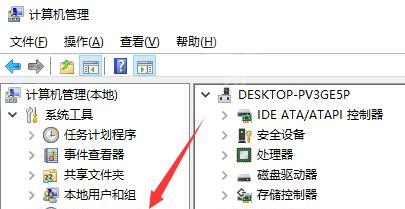
2.下载正确的声卡驱动程序
在官方网站或相关厂商网站上下载与您声卡型号及操作系统版本相匹配的最新声卡驱动程序,并将其保存到一个易于访问的位置。
3.卸载旧的声卡驱动程序
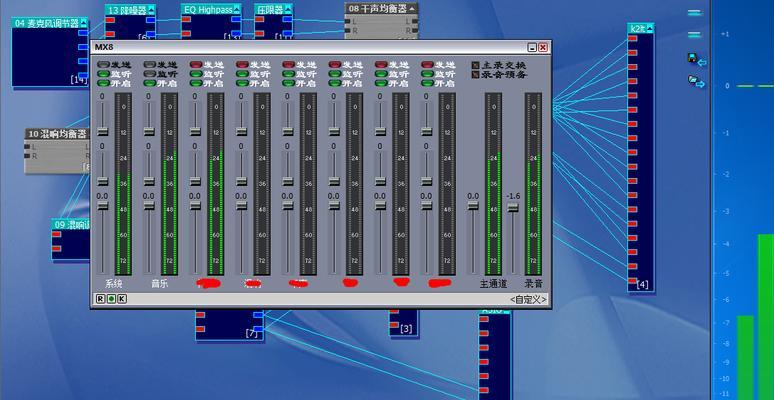
在控制面板中,打开设备管理器,并找到“声音、视频和游戏控制器”选项。右键点击您的声卡设备,选择“卸载设备”,并勾选“删除驱动程序软件”选项。
4.安装新的声卡驱动程序
双击之前下载的声卡驱动程序安装文件,按照提示完成安装过程。在安装过程中,确保选择正确的声卡型号和操作系统版本。
5.重启电脑
安装完成后,重新启动电脑,让新的声卡驱动程序生效。
6.检查声音设置
打开控制面板中的“声音”选项,确保默认播放设备被正确设置为您的声卡,并调整音量和其他音频设置。
7.更新操作系统
如果您的操作系统不是最新版本,建议进行系统更新。有时,操作系统的更新可以解决一些声卡驱动相关的问题。
8.执行音频测试
在安装完声卡驱动程序后,执行音频测试以确保声音是否正常工作。您可以播放音乐、视频或进行语音通话测试。
9.检查硬件连接
如果您仍然遇到声音问题,检查您的扬声器、耳机或其他音频设备是否正确连接,以及是否有损坏的线缆或接口。
10.清理电脑内部灰尘
长时间使用电脑可能导致内部积聚灰尘,影响声卡和其他硬件设备的正常工作。定期清理电脑内部,可以减少声音问题的发生。
11.更新驱动程序
定期检查官方网站或相关厂商网站,了解是否有新的声卡驱动程序可供更新。更新驱动程序可以修复一些已知的问题并提升音频性能。
12.恢复系统
如果您尝试了上述方法仍无法解决声音问题,可以考虑恢复系统到之前正常工作的状态,或者寻求专业人士的帮助。
13.查找其他解决方案
在互联网上有很多关于声卡驱动问题的讨论和解决方案。您可以搜索相关论坛或社区,寻找其他人遇到类似问题的解决方法。
14.寻求技术支持
如果您对电脑硬件不熟悉或遇到复杂的声卡驱动问题,建议寻求专业的技术支持,他们可以更好地帮助您解决问题。
15.保持驱动程序更新
安装正确的声卡驱动程序只是解决声音问题的第一步。为了避免未来出现类似问题,建议定期检查并更新您的声卡驱动程序。
通过本文的指导,您可以轻松地安装声卡驱动音频设备,解决声音相关的问题。请牢记正确的安装步骤,并定期检查和更新驱动程序,以保持声卡的正常工作。如果遇到复杂的问题,不要犹豫寻求专业技术支持。
版权声明:本文内容由互联网用户自发贡献,该文观点仅代表作者本人。本站仅提供信息存储空间服务,不拥有所有权,不承担相关法律责任。如发现本站有涉嫌抄袭侵权/违法违规的内容, 请发送邮件至 3561739510@qq.com 举报,一经查实,本站将立刻删除。